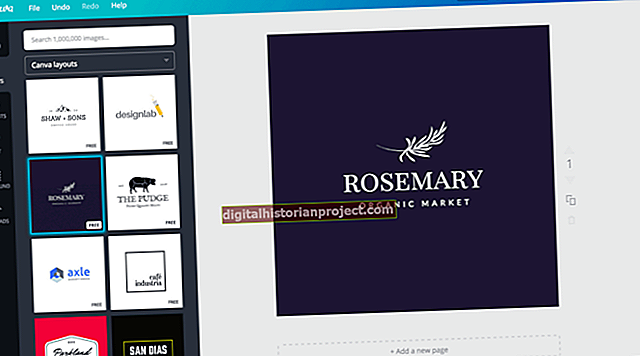আশেপাশে সাউন্ড স্পিকার সেটআপে নিয়মিত স্টেরিও স্পিকার সেটআপের চেয়ে বেশি অডিও চ্যানেল রয়েছে, এটি ব্যবসায়ের ক্ষেত্রে উচ্চতর শব্দ মানের প্রয়োজনের ক্ষেত্রে পছন্দসই বিকল্প। আপনার কম্পিউটারের চারপাশে শব্দ সংযোগ করতে যদি আপনার প্রয়োজন হয় তবে আপনার সাউন্ড কার্ডের চারপাশে সাউন্ড পোর্ট রয়েছে। আপনার নির্দিষ্ট চারপাশের সাউন্ড সিস্টেমের উপর নির্ভর করে আপনার প্রয়োজন হয় এনালগ আরসিএ চারপাশের সাউন্ড পোর্ট বা একটি অপটিক্যাল অডিও আউটপুট পোর্ট।
চারপাশে শব্দ সংযোগ করুন
1
আপনার কম্পিউটারটি পুনরায় স্থাপন করুন যাতে আপনি পিছনে সংযোগ প্যানেলটি অ্যাক্সেস করতে পারেন। বিদ্যুতের কর্ডটি দীর্ঘায়িত না হলে আপনার কম্পিউটার বন্ধ রাখা offচ্ছিক। এটি বন্ধ করুন এবং যদি প্রয়োজন হয় তবে এটি প্লাগ করুন। আপনার চারপাশের সাউন্ড স্পিকারের (আরসিএ বা অপটিক্যাল) অডিও সংযোগগুলি সনাক্ত করুন। সংযোগগুলি লেবেলযুক্ত হবে।
2
আপনার কম্পিউটারের পিছনে বন্দরে (গুলি) অডিও কর্ড বা কর্ডগুলি (অপটিক্যাল ব্যবহারের ক্ষেত্রে তিনটি, আরসিএ ব্যবহার করে তিনটি) প্লাগ করুন। আরসিএ সংযোগের জন্য, প্রতিটি কর্ড কম্পিউটারে এটির ম্যাচিং পোর্টের মতো একই রঙের হবে।
3
আপনার কম্পিউটারটিকে তার স্বাভাবিক অবস্থানে ফিরে যান এবং যদি প্রয়োজন হয় তবে এটিকে আবার চালু করুন। আপনার চারপাশের সাউন্ড স্পিকারকে পছন্দসই অবস্থানগুলিতে স্থাপন করুন এবং সিস্টেমের পাওয়ার কর্ডটি প্লাগ করুন।
উইন্ডোজে সারাউন্ড সাউন্ড কনফিগার করুন
1
আপনার কম্পিউটারে স্টার্ট মেনুটি খুলুন এবং "কন্ট্রোল প্যানেল" এ ক্লিক করুন। অনুসন্ধান বাক্সে "শব্দ" টাইপ করুন, ফলাফলগুলিতে "শব্দ" ক্লিক করুন এবং ডায়ালগ বক্সের "প্লেব্যাক" ট্যাবটি খুলুন।
2
আপনার চারপাশের সাউন্ড স্পিকার আইকনে ক্লিক করুন, "কনফিগার করুন" বোতামটি ক্লিক করুন এবং তারপরে আপনার স্পিকারের ধরণ হিসাবে "5.1 চারপাশে" নির্বাচন করুন।
3
আপনার প্রতিটি স্পিকারকে পরীক্ষার টোন পাঠাতে "টেস্ট" বোতামটি ক্লিক করুন এবং তারপরে "পরবর্তী" ক্লিক করুন। আপনার চারপাশের সাউন্ড সিস্টেমের কনফিগারেশনটি সম্পূর্ণ করতে অনস্ক্রিন প্রম্পটগুলি অনুসরণ করুন।